Сломалась прошивка на телефоне андроид. Официальные и не официальные прошивки Android — какие лучше и где их брать. Прошивка смартфон на Android с помощью компьютера
Android – одна из двух наиболее распространенных операционных систем. Ее устанавливают на своих моделях такие известные производители, как HTC, LG, Samsung, Huawei, Motorola и SonyEricsson. Одной из ее особенностей являются постоянные обновления, которыми Google старается расширить возможности, работающих на ней устройств.
Приобретая новое устройств, Вы получаете возможность в течение года пользоваться обновлениями от официального производителя. Таким образом, будет происходить обновление интерфейса графической оболочки и устранение мелких недоработок, а также расширение возможностей операционной системы. Но уже по истечении этого срока докачивать обновления придется самостоятельно. При этом не стоит забывать, что обновления не всегда положительно сказываются на возможностях устройства. Иногда они вызывают и негативную реакцию, нанося устройству больше вреда, чем пользы. Например, не лучшим образом сказываются на работе камеры или работоспособности гаджета. К тому же после прошивки Вы получаете практически пустое устройство, на которое придется опять устанавливать все программы, приложения и т.д. Конечно, при необходимости можно прошить андроид 2.3.6, 4.0, 4.1, 4.2.2 и любой другой. Таким способом можно избавиться от проблем в работе девайса, но риск все же есть. Иногда новые версии выходят в довольно сыром состоянии и сами требуют доработки.
Если вы все же решили перепрошить Андроид на телефоне или планшете, то необходимо сделать следующее:
1. Проверить уровень заряда батареи и лучше, чтобы это было 100%. В противном случае все данные могут быть утеряны, если устройство отключиться в процессе прошивки.
2. Уточнить версию ОС, зайдя в настройки устройства.
3. Найти и скачать новую версию для своей модели.
Теперь подробней рассмотрим, как прошить андроид планшет. Это совсем несложно. Главное найти подходящую версию Android и лучше скачать ее с официального сайта. Это вариант подойдет для брендовых устройств, а с непонятными китайскими гаджетами все сложнее. Придется искать подходящую версию по названию и техническим характеристикам. И вот после брожений по интернету версия найдена, можно приступать.
1. Сделайте резервную копию состояния планшета на случай, если обновления по каким-то причинам вас не устроят, этот позволит вернуться на прежние позиции.
2. Отформатируйте SD карту под файловую систему FAT 32, на которую запишите новую прошивку. Если на карте есть какая-то информация, перед форматированием ее необходимо куда-то сохранить.
3. Выключите планшет, установите SD карту с прошивкой и включите снова. После установки обновлений планшет должен отключиться сам. Не забывайте об этом. Ни в коем случае не отключайте его.
4. Включите планшет и проверьте его работоспособность. Если вас что-то не устроит, можно воспользоваться резервной копией и вернуть все обратно.
В том случае, если ваше устройство не поддерживает карту памяти, можно прошить его через USB. Для этого вам понадобиться компьютер, кабель USB и прошивка. Этот вариант имеет свои особенности.
Ответ на вопрос: «как перепрошить андроид через компьютер?» состоит из нескольких пунктов:
1. Возьмите кабель microUSB и убедитесь, что он не поврежден.
2. Включите компьютер к постоянно источнику питания.
3. Проверьте уровень заряда устройства, которое будет перепрошивать. Он должен составлять не менее 70%.
4. Найдите в интернете необходимую версию ОС и поместите ее на диск C компьютера.
5. Скачайте программу Odin и поместите туда же.
6. Наладьте контакт между двумя устройствами.
7. Нажмите «перепрошить».
Если все готово, можно запускать. Не забывайте, что отсоединять устройство от компьютера до завершения процесса нельзя!
Конечно, можно перепрошить Андроид по usb, но самый простой способ все же Wi-Fi. Для этого необходимо в настройках смартфона или планшета активировать «Автоматические обновления» в пункт «Об устройстве». Теперь все новики будут приходить вам сразу же после выхода.
Иногда возникает необходимость перепрошить заблокированный Androir и, соответственно, всплывает вопрос: «Как перепрошить андроид если он заблокирован?»
. Для этого можно использовать созданные ранее бекап системы через Recovery без ключа и восстанавливаем ОС.
Есть еще два способа восстановить систему через Recovery:
1. Для него вам понадобиться заводской или костомный TWRP и CWM и установлен сам Recovery. Так же понадобиться внешняя SD карта, на которую вы сбросите, не распаковывая файлы Screen Lock и Cracker Gesture. Затем необходимо выключить телефон, зайти в Recovery, зажав одновременно кнопку питания и качельку увеличения громкости. Если это не сработает, нужно зажать и еще и кнопку «меню». После этого выбираем INSTALL ZIP и один из файлов. Если выбьет ошибку, можно попробовать второй.
2. После использования этого способа в вашем телефоне не останется телефонной книги, смс и программ. Если вас это устраивает или нет выбора, тогда точно так же, как в предыдущем способе, сбросьте на карту памяти те же файлы, выключите телефон, зайдите в Recovery и в Wipe data выберите factory reset.
Обязательным условием для этого является наличие интернет.
Кроме официальных версий обновлений существуют, так называемые, кастомные прошивки. Это версии, выпущенные не производителем, а программистами-одиночками, решившими отредактировать программное обеспечение под нужды пользователей. Например, избавить их от глюков или повысить производительность устройства. Большинство из них имеют небольшой размер, быстрей работают и предлагают большее число настроек. Установить кастомную прошивку можно и на планшет. Сделать это будет значительно проще, чем в случае с официальной версией.
Для этого необходимо будет сделать следующее:
1. Подберите в интернете и скачайте необходимую кастомную прошивку и приложение gapps.zip от Google
2. Скопируйте их на SD-карту или в память устройства.
3. Установите приложение ClockWorkMod.
4. Зайдите в режим Recovery.
5. Сбросьте настройки и перезагрузите планшет.
6. Затем выбираем выбранную прошивку и после завершения процесса, перезагружаем планшет.
7. Устанавливаем необходимые Google-программы и опять перезагружаемся.
Можно прошить Android из zip архива. Для начала необходимо получить root и сделать копию ОС. То есть чтобы перепрошить Android необходимо сделать следующее:
1. Установите любою программу для восстановления ОС. Это может быть, к примеру ClockWorkMod.
2. Скачайте любую ROM-версию для своего устройства. Она может быть как официальной, так и пользовательской.
3. Установить карту microSDHC.
4. Скопируйте zip-файллы прошивки на microSDHC.
Приступаем к самому процессу перепрошивки, заключающемуся в следующем:
1. Отключить устройство от всех источников питания.
2. Выключить его и активировать режим восстановления.
3. Выбератьв меню «wipe».
4. После завершения процесса удаления, вернуться в меню и выбрать опцию, отвечающую за прошивку из zip архива.
5. Найти ROM прошивку и подтвердить.
6. Если все прошло удачно, перезапустите устройство.Можно воспользоваться, так называемой, трехфайловой прошивкой используя все туже программу Mobile Odin Pro. ROOT доступ при использовании данного метода не обязателен. Выполняем прошивку в следующей последовательности:
1. Записываем в папку на смартфоне/планшете CSC, CODE и Modem - файлы.
2. Открываем ее.
3. Выбираем файл с CODE и нажимаем «OK».
4. Выбираем файл Modem и подтверждаем «OK».
5. Подтвердить наличие данных во всех разделах и нажать «Flash Firmware». Процесс пошел. Если появится необходимость, о чем вас уведомит устройство, перезагрузите его.
Еще один способ перепрошить андроид телефон, используя TAR архив. Для этого вам опять пригодится Mobile Odin Pro. Заходим в приложение, находим там файл с пршивкой и выбираем его. Проверяем правильность и наличие всех необходимых данных и нажимаем «Flash Firmware». Осталось подождать пока процесс прошивки закончиться.
Перед тем, как перепрошить планшет от любого китайского производителя необходимо поискать прошивку для своей модели в интернете. Затем скачайте ее и скопируйте на заранее отформатированную в системе FB32 карту памяти. Чаще всего прошивки заархивированы и для начала придется распаковать ее, согласно прикрепленной к ней инструкции. Затем проверьте уровень заряда аккумулятора и включите. Все остальное планшет сделает сам.
Читайте в этой статье, как прошить Андроид через компьютер. Как прошить смартфон, что такое прошивка телефона на Андроид, зачем она нужна – распространенные вопросы пользователей-новичков, которые впервые столкнулись с проблемами на устройстве, управляемым «зеленым человечком».
Как правило, перепрошивка приходит на помощь пользователям, гаджеты которых отказываются работать или функционируют нестабильно. С широким распространением устройств на Android из Китая, которые не могут похвастаться длительной поддержкой производителя, популярны стали сторонние прошивки, позволяющие обновиться до последней версии ОС. Чтобы вы не запутались, давайте по порядку.
Что такое перепрошивка Android, зачем она нужна
Сам термин «перепрошивка» широко стал применяться с заполнением рынка смартфонами под управлением ОС Android. Новоиспеченная система открыла пользователю кучу возможностей, к числу которых относится открытость, что позволило каждому изменять Android по своему желанию.
Перепрошить можно не только смартфон, но и обычный мобильный телефон – они также работают на ОС, пусть и более простой.
Что же скрывает за собой термин “прошить Андроид”? Любой современный смартфон, как мы уже обозначили, работает на операционной системе (комплекс программных средств , которые обеспечивают правильную работу аппаратной части), которой свойственны ошибки, глюки и прочие проблемы. ОС, телефона также может «слететь», как и Windows на вашем компьютере. И в этом случае выходом является переустановка системы или же перепрошивка.
Однако перепрошивка не только ошибки исправить может. Установка новой прошивки привносит обновления, которые обеспечивает стабильную работу смартфона, да и нередко делают процесс взаимодействия человека и устройства более понятным и приятным.
Прошивки можно разделить на два класса:
- Официальные (стоковые). Прошивки, выпускаемые производителем Андроид-устройства. Так как они разрабатываются специально для конкретной модели, вероятность возникновения ошибок в ходе перепрошивки или же в процессе работы сведена к минимуму.
- Сторонние (кастомные, неофициальные). Прошивки, разрабатываемые простыми пользователями или небольшими группами. За основу берется Android (ОС является открытой, поэтому каждый может работать с ее программным кодом), в которую впоследствии вносятся доработки. Сторонние прошивки не гарантируют идеальную работоспособность на вашем устройстве, могут содержать различные ошибки , незамеченные разработчиком.
Неофициальные прошивки, как правило, разрабатываются для, которые не обзавелись локализацией системы на другие языки или же не получают обновления. Особенно интерес разработчиков привлекают недорогие устройства с хорошей аппаратной частью, которые популярны среди пользователей.
Как перепрошить смартфон на Андроид?
Существует несколько довольно простых способов.
- OTA -обновление . По сути, это и не является прошивкой. Вы просто обновляете версию ОС штатными средствами устройства. Процесс очень прост, к тому же, мы о нем уже рассказывали подробно, . Единственное, что стоит отметить – далеко не каждый смартфон получает обновления «по воздуху», а владельцы моделей от малоизвестных компаний и вовсе могут ни разу их не увидеть.
- Перепрошивка с помощью смартфона . Задействовав лишь смартфон и пару приложений можно без проблем установить новую прошивку , которую скачали с официального или неофициального ресурса. Способ довольно простой, но следует предварительно ознакомиться с тем, о чем мы уже также писали.
- Перепрошивка Android через компьютер. Способ прошить Андроид, о котором будем говорить сегодня. Он, скажем сразу, несколько сложнее тех, что представлены выше. Зато он предлагает значительно больше возможностей.
Перед тем как перепрошивать
Не будем спешить. Для начала следует вас предостеречь от возможных нежелательных последствий и некоторых нюансов, которые могут возникнуть при перепрошивке Андроид через компьютер.
Резервная копия данных
Самое первое, что вы должны сделать – резервная копия важных данных. Обязательно! В процессе перепрошивки будут удалены абсолютно все файлы из памяти устройства. Поэтому заранее сохраните нужную информацию на персональный компьютер или же в облачное хранилище, чтобы после быстро все восстановить.
Резервная копия установленной прошивки
Не лишним будет сделать бэкап и самой системы, чтобы в случае возникновения проблем в ходе перепрошивки, было из чего восстановиться. Для создания резервной копии ОС наиболее простым средством является, о котором мы уже писали.
Качественный провод, полностью заряженный аккумулятор
Довольно часто причиной ошибок в процессе перепрошивки Android через компьютер выступает некачественный USB-кабель, купленный за несколько центов. Нередко смартфон вовсе не обнаруживается ПК из-за плохого провода. Поэтому рекомендуем прикупить в магазине качественный кабель, да подороже.
Обязательно зарядите до 100% аккумулятор своего смартфона. Прошивка может длиться долго, а питание от USB-порта поступать непостоянно.
Возможные проблемы
Запомните! Перепрошивкой вы занимаетесь на собственный страх и риск. Процесс этот хотя и не такой уж сложный, но нередко сопровождается ошибками, которые могут привести к неработоспособности отдельных функций смартфона или же окирпичиванию (полному выходу из строя). Хотя и большинство возникающих проблем можно исправить, некоторые не поддаются лечению даже в сервисных центрах.
Будьте внимательны при перепрошивке. Очень полезно будет предварительно ознакомиться с форумами, на которых пользователи делятся тем, что может погубить конкретно ваше устройство. Не стесняйтесь уточнять нюансы, которые вам непонятны.
Рынок просто заполнен самыми разными Android-устройствами, поэтому сложно предсказать, какие ошибки могут возникнуть именно в вашем случае. Причинами могут быть неправильные действия пользователя, «корявая» сторонняя прошивка , проблемы с кабелем, драйверами и прочим.
Перепрошив свое устройство, вы теряете гарантию производителя.
Если не уверены в своих силах, то лучше обратиться в сервисный центр. Специалисты с гарантией перепрошьют ваше устройство, а вам не придется читать статью дальше.
Как прошить Андроид устройство через компьютер

Итак, отсеялись читатели, которые испугались возможных проблем , а мы с вами переходим от теории к практике.
Режим отладки по USB и нужные драйвера
Для начала возьмем в руки смартфон или другое устройство на Android, чтобы активировать режим «Отладка по USB». Делается это для того, что компьютер смог вносить изменения для подключенного по USB девайса. Итак, инструкция:
- первым делом обзаведемся правами разработчика, чтобы нам стало доступно специальное меню в настройках;
Для получения доступа к меню разработчика необходимо сделать многократные нажатия по пункту «Версия ОС». Находится он в разделе «О телефоне» (самый последний пункт в настройках устройства).
- после того как права получены, переходим в «Меню разработчика», которое появится в настройках;
- здесь находим пункт «Отладка по USB», делаем переключатель напротив него активным.
Смартфон можно отложить в сторону. Переходим к драйверам, которые пригодятся для перепрошивки Android через компьютер.
Драйвера для каждого устройства разные. Скачать их можно на официальном сайте производителя или же на одном из форумов.
Чтобы установить драйвера:
- подключите устройство к компьютеру;
- зайдите в «Диспетчер устройств» (воспользуйтесь поиском или найдите раздел в «Панели управления»;
- найдите пункт с названием вашего устройства (смартфон или планшет может не определиться системой, в этом случае появится строка с неизвестным устройством, рядом с которой – желтый треугольник);
- правой кнопкой мыши вызовите контекстное меню для этого устройства;
- из списка выберите «Обновить драйвер»;
- нажмите на пункт «Поиск драйверов на этом компьютере»;
- затем кликните «Выбрать драйвер из списка уже установленных»;
- нажав на кнопку «Установить с диска», укажите путь к скачанным драйверам;
- перезагрузите ПК и смартфон, чтобы изменения вступили в силу.
Нередко одного лишь драйвера смартфона недостаточно. Для ряда устройств приходится устанавливать дополнительные драйвера USB-портов, чтобы ПК их мог обнаружить. Кроме того, многочисленные аппараты требуют установки инструмента ADB.
Android Debug Bridge (отладочный мост Android) – консольное приложение, которое используется для управления устройств Android через персональный компьютер.
Возвращаясь к тому, что девайсов на Android бесчисленное множество, для отдельных устройств приходится скачивать целую кучу специального софта. С перечнем ПО можно ознакомиться на официальных сайтах производителей или же на тематических форумах, посвященных перепрошивке конкретно вашего гаджета.
Программы для перепрошивки Android через компьютер

Подходим к выбору софта, который будем использовать непосредственно для установки прошивки на смартфон или планшет. Для этих целей представлена целая куча программ, но всех их можно разделить на две обширные группы:
- ПО для прошивки определенных моделей. Фирменные программы, выпускаемые компаниями исключительно для своих устройств. Практически каждый крупный производитель предлагает к скачиванию бесплатную версию. Программы для перепрошивки определенных моделей обеспечивают быструю и безошибочную установку новой прошивки, к тому же имеют дополнительные инструменты, которые позволят сделать резервную копию системы и откат в случае критических ошибок. Подобное программное обеспечение представили следующие компании: Samsung (Odin); Lenovo (Flash Tool); HTC (Fastboot); LG (KDZ Updater); Sony (Flashboot); Nexus (Fastboot).
- Универсальное ПО для прошивки. Программы, которые можно использовать для перепрошивки любых устройств Android. Их тоже немало, но возможности примерно одинаковы. Наибольшую популярность получили инструменты QFIL и SP Flash Tool: первый для прошивки устройств с процессорами Qualcomm Snapdragon, второй – Mediatek.
Разблокировка Bootloader
Очень многие смартфоны, дабы пользователь не мог свободно вносить изменения в систему, представлены с заблокированным Bootloader (загрузчиком). Bootloader – специальная программа, которая отвечает за доступ к ядру. Из чего делаем вывод, что пока она заблокирована, прошить ничего мы не сможем.
Разблокировка Bootloader производится при помощи специального софта, который предоставляет компания производитель с нужными инструкциями. Как правило, все сводится к установке специальной программы (к примеру, у HTC – Bootloader Unlock), активации на смартфоне режима отладки по USB (чуть выше описано, как это сделать) и нажатии всего одной кнопки – «Разблокировать» (Unlock).
Выбираем прошивку
Когда все драйвера установлены, разблокирован загрузчик и скачана программа для перепрошивки Android через компьютер, можно приступить к выбору прошивки. Здесь уже все зависит от вашего устройства: прошивок может быть тьма или вовсе не быть. Прошивки бывают нескольких видов:
- Официальные. Представлены производителем без каких-либо изменений.
- Неофициальные на основе официальной. Прошивки, которые доработаны сторонними разработчиками, но изменений внесено минимум (добавлена поддержка языков, исправлены ошибки и так далее).
- Неофициальные. Есть и переработанные прошивки, которые просто напичканы самыми разными возможностями. Они разрабатываются на основе Android, готовы предложить кучу новых функций, но нередко содержат ошибки. Самые знаменитые из них: CyanogenMod, Lineage OS, OxygenOS и другие.
Скачивать прошивки можно на официальных сайтах, форумах и прочих ресурсах. и о том, мы уже писали.
Перепрошивка Android через компьютер на примере SP Flash Tool

Как мы уже отметили, принцип работы всех программ для перепрошивки примерно схож. Мы более подробно расскажем о прошивке посредством.
Еще раз напоминаем, что SP Flash Tool – инструмент для прошивки только устройств с процессорами от компании Mediatek. Узнать, какой чип имеет ваш смартфон, можно на официальном сайте производителя или с помощью специальных приложений (AIDA64 и аналогичные).
Итак, смартфон пока не подключаем , работаем только с программой на ПК:
- распаковываем прошивку, если она в архиве (лучше делать это в корень диска C);
- запускаем программу SP Flash Tool (рекомендуем от имени администратора);
- указываем путь к скаттер-файлу, нажав на кнопку «Scatter Loading», которая находится в правой части окна (файл расположен в папке с прошивкой, название оканчивается так – emmc.txt);
- обязательно снимаем галочку с пункта Preloader (если ваше устройство работает на процессоре MT6575 или MT6577, то и с пункта dsp_bl также убираем галочку);
- из списка выберите Download Only;
- нажимаем кнопку Download, рядом с которой находится синий или зеленый значок стрелочки (в зависимости от версии программы);
- только сейчас подключаем Android-устройство к компьютеру без использования каких-либо переходников – только один провод;
Устройство должно быть выключено.
- программа начнет поиск смартфона (если не находит, вытащите и вставьте батарею; если устройство с несъемным аккумулятором, то отключите и заново подключите кабель);
- после определения устройства начнется процесс перепрошивки, который может занять длительное время;
Не отключайте девайс от компьютера!
- ждем появления окошка с зеленым кружком;
- только теперь отключаем устройство от компьютера и пробуем его включить.
Процесс первого запуска может длиться довольно долго (около 10 минут), просто ждите.
Примерно по такой же схеме происходит прошивка устройств другими программами. Однако не стоит пренебрегать инструкциями по использованию. Изучите их досконально, только потом приступайте к прошивке.
Заключение
Прошивка Android-устройства через персональный компьютер – задача довольно сложная, с массой нюансов, но выполнимая даже новичками. Главное в этом деле – не упускать из вида каждый момент, чтобы после не искать в Сети, как реанимировать кирпич. Не спешите, хорошенько изучите инструкции конкретно для вашего смартфона, благо их полно на просторах Интернета, и разберитесь с последовательностью действий. Ну а нам остается только пожелать вам удачи с перепрошивкой!
Несколько лет назад такие операции, как рутинг, прошивка и тюнинг Android-смартфона, требовали достаточно глубоких знаний, специальных инструментов, совместимых только с настольной Windows, и массу терпения. Сегодня все стало намного проще и все эти действия можно выполнить с помощью специального софта для смартфона, доступного прямо в Google Play .
Введение
После этого, необходимо перезагрузить устройство и войти в режим рекавери. Recovery Mod на различных смартфонах активируется по-разному. Все зависит от производителя. Как правило, рекавери включается при одновременном нажатии клавиш Power (кнопка включения/выключения смартфона) + Volume Down (клавиша снижения уровня громкости). После того как вы зайдете в меню Recovery, необходимо открыть раздел, который предназначен для установки прошивок. В стандартном рекавери данный пункт называется «apply update from external storage». Что касается кастомных Recovery, то в TWRP надо выбрать «Install ZIP, а в CWM - «apply update from sdcard». Перемещение по рекавери осуществляется черед клавиши Volume Down и Volume Up.
После того как вы нажмете на нужный пункт, необходимо указать путь к прошивке, которую вы ранее загрузили на свое устройство. Начнется процесс обновления операционной системы. После того как вы закончите перепрошивку, необходимо перезагрузить мобильный девайс и произвести сброс характеристик до заводских. Для этого зайдите в раздел «Настройки» на своем смартфоне и отыщите там пункт «Сбросить настройки».
Перепрошивка через ROM Manager
Провести прошивку в домашних условиях можно через программу под названием ROM Manager. Утилита, в отличие от того же CWM и TWRP, обладает простым интерфейсом, что облегчает процесс обновления прошивки. Кроме этого, программа имеет парочку интересных свойств. К примеру, можно сделать резервную копию системы и вернуть ОС к исходному состоянию, если процесс прошивки прошел неудачно. Итак, чтобы самому прошить телефон Андроид через ROM Manager, необходимо обладать root правами . Получить рут можно через специальные приложения по типу Unlock Root, Vroot и пр. Кроме этого, надо чтобы смартфон имел на борту кастомное рекавери (тот же CWM или TWPR).
Если у вас есть все вышеперечисленное, то в таком случае скачиваем и инсталлируем приложение ROM Manager с Play Market или интернета. Затем ищем подходящую прошивку и тоже загружаем ее. Затем запускаем ROM Manager и руководствуемся следующей инструкцией:

Как восстановить систему через ROM Manager
Если возникли какие-то проблемы после обновления ОС, то можно откатить изменения, вернув старую версию прошивки. Делается это следующим образом (при условии, что вы заранее сделали бэкап):

Если возникли какие-то вопросы по прошивке вашего телефона или что-то не получается - оставляйте свои комментарии. Также один из способов показан на видео ниже на примере Леново.
Обновление или установка прошивки позволяет устранить множество проблем, связанных с функционированием Android устройства. При длительной эксплуатации системная память мобильных гаджетов засоряется остаточными файлами () («слепками» ранее загруженных программ), вредоносным кодом () и другими ненужными данными. Все это приводит к снижению производительности и быстроты действия процессора и ОЗУ. В результате смартфон (планшет) начинает часто зависать и самостоятельно перезагружаться. И если factory reset () не привел к положительному результату, пользователю остается только самому выполнить обновление ПО. Рассмотрим, как перепрошить телефон, работающий на ОС Android.
Виды прошивок и способы их установки
Прошивка Андроид в домашних условиях во многом отличается от инсталляции остального софта. Данный процесс является более трудоемким и связан со многими рисками. При выборе неподходящей версии ПО или нарушении процесса обновления существует вероятность превращения телефона либо планшета в бесполезный « ». Однако узнав, сколько стоит перепрошивка у профессионалов, многие все же решаются сменить версию программного обеспечения самостоятельно.
Для перепрошивки Android не существует единой инструкции, которая бы подошла ко всем моделям мобильных устройств. Здесь все зависит от производителя девайса и того, какой софт планируется установить.
Все прошивки Андроида подразделяются на два вида:
- Официальные. Поставляются непосредственно изготовителями смартфонов и обычно подходят только к определенной марке. Такие программы считаются самыми надежными, поэтому по возможности ими и следует пользоваться.
- Неофициальные (кастомные). Разрабатываются пользователями Android устройств и небольшими фирмами. Они применяются, когда выполняется переустановка Андроид на китайских аппаратах (например, Lenovo, Meizu, Xiaomi и т.п.).
При использовании кастомного ПО существует вероятность установки некачественного обновления, в результате чего гаджет начнет еще больше тормозить. Поэтому скачивать исполняемый файл нужно только после детального прочтения его описания и ознакомления с отзывами пользователей.
Поменять прошивку на Андроид можно несколькими способами:
Подготовка к самостоятельной перепрошивке
Перед тем как переустановить ПО на Андроид устройстве, необходимо произвести ряд подготовительных мероприятий:
- скачать на ПК программу для обновления ПО (Odin, Kies или SP Flash Tool и найти качественный usb кабель (если переустановка будет проходить с помощью компьютера);
- (если планируется переустановить Андроид на неофициальную версию);
- зарядить батарею гаджета на 100%;
Функциональность установленного обеспечения во многом зависит от его версии и сборки. Чтобы новая прошивка спустя некоторое время не начала конфликтовать с «железом», нужно выяснить серийный номер мобильного устройства:

Более детальный порядок обновления Андроид на телефоне рассмотрим на примере Samsung и Lenovo, хотя данная инструкция также подойдет и для многих других торговых марок.
Прошивка смартфона от компании Samsung
Обновление ПО на девайсах фирмы Самсунг производится с помощью программы Kies. Данная утилита позволяет не только перепрошить планшет или телефон, но и сделать резервную копию старой системы, синхронизировать личные данные с ПК и многое другое.
Перед тем как поменять прошивку на новейшее обеспечение, нужно правильно настроить Kies. Делается это следующим образом:
 Настроив Kies, создайте бэкап имеющегося на смартфоне ПО. Это позволит восстановить работоспособность системы в случае неудачной прошивки. Чтобы сделать backup Андроид через ПК, в начальном окне приложения выберите «Резервное копирование», отметьте пункты, которые требуется сохранить, и запустите процедуру, нажав соответствующую кнопку.
Настроив Kies, создайте бэкап имеющегося на смартфоне ПО. Это позволит восстановить работоспособность системы в случае неудачной прошивки. Чтобы сделать backup Андроид через ПК, в начальном окне приложения выберите «Резервное копирование», отметьте пункты, которые требуется сохранить, и запустите процедуру, нажав соответствующую кнопку.
Создав резервную копию, смело перепрошивайте телефон или планшет через компьютер. Для этого в Kies откройте раздел «Средства» и активируйте пункт, отмеченный на рисунке, тем самым запуская процесс обновления.
Пока девайс прошивается, ни в коем случае не отсоединяйте его от ПК и не выполняйте другие действия, которые могут привести к разрыву соединения.
Прошив телефон Андроид через компьютер, проверьте работоспособность всех его функций. Если ничего не сбоит, значит, обновление ПО прошло успешно.
Замена прошивки на планшете Lenovo через ПК
Перед тем как прошить планшет Леново, нужно уяснить, что софта, разработанного специально для этого бренда, нет. Поэтому приходится довольствоваться универсальными разработками. Одним из таких приложений является SP Flash Tool. Рассмотрим, как сделать обновление ПО на Lenovo посредством данной утилиты:

После того как обновить прошивку вам удалось, проверьте работоспособность всех функций планшета.
Наши новости станут вашим главным помощником и консультантом среди огромного ассортимента мобильной техники, а на досуге у вас будет возможность почитать об интересных и курьезных фактах со всего мира. Вы узнаете о последних событиях и новостях от компаний - производителей мобильной техники, станете свидетелем новых идей, которые стали результатом их жестокой конкуренции, узнаете, какие модели будут востребованы в ближайшем будущем, как они будут выглядеть и насколько более функциональными они станут.
Разрешено только частичное копирование материала с указанием прямой ссылки на сайт
26.01.2011 12:54:16
Очень часто в последнее время проблемы в программном обеспечении решаются перепрошивкой. Это слово на устах у работников сервисных центров, «народных умельцев» и самых обычных пользователей мобильной техники, которые хотят получить как можно больше услуг от своего мобильного друга или подправить работу некоторых его функций. Несмотря на подобное распространение этого понятия, еще очень многие владельцы телефонов опасаются использовать именно такие методы для доработки или исправления отдельных возможностей телефона. Попробуем разобраться, в чем же полезность и в чем вред перепрошивки, которую многие советуют в качестве панацеи для многих телефонных «болезней».
Очень много в сети существует форумов и сообществ, где предлагаются услуги по перепрошивке мобильных телефонов, даются ответы на вопросы новичков и предлагаются подробные инструкции с полным описанием процесса. Но почти никто не скажет вам, действительно ли это так безопасно. Точнее, скажут - сделают это производители мобильных телефонов, которые в большинстве своем против такого вмешательства в их творения. Кстати, в некоторых странах мира действия по перепрошивке телефонов скоро будут уголовно наказуемыми.
Несколько слов о том, что такое перепрошивка
Для начала разберемся с терминами, которые мы чаще всего слышим по этому вопросу – слетела прошивка , требуется перепрошивка и их производные. Очень часто эти понятия вспоминают, когда телефон начинает плохо работать или его функций становится недостаточно. Или же в процессе эксплуатации выясняется, что телефон не умеет выполнять ряд функций, которые были доступны в другом телефоне другого производителя.
Чаще всего причина кроется в работе программного обеспечения телефона – так называемой «прошивки». Если говорят, что «слетела прошивка», это значит, что она начала работать неверно, некорректно справляться с задачами, возложенными на нее, или же не работает вовсе. В этом случае ее требуется переустановить (по аналогии с операционной системой для вашего компьютера) или обновить.
Программное обеспечение – не совсем цельная система, скорее, это набор модулей, работающих параллельно, у каждого из них свои задачи и у каждого может случиться своя поломка, которая не задевает все остальные модули. И здесь нас ждет еще одно новое понятие – «фулфлеш». Оно означает не что иное, как полный набор установленных программ в телефоне. Синонимом этого понятия выступает слово «монстерпак» - обычно под ним понимают те модули, которые установлены производителем. Последний включает в себя ПО телефона как таковое («флеш»), FlexMemory и EEPROM.
Возможности перепрошивки
Прежде чем рассказывать о недостатках перепрошивки , не мешает узнать, что именно положительного она дает. А дает она немало полезных и хороших вещей:
Возможность работать с более новой версией программного обеспечения, в котором обычно уже исправлены мелки недочеты, которые были замечены уже после выпуска прошивки в работу;
Незначительные переработки интерфейса оболочки, иногда замена графической части – картинок, иконок, дополнительная установка тем оформления и т.п.;
Переназначение функций клавиш (назначенные по умолчанию отклонения навигационной клавиши, к примеру);
Небольшое улучшение работы фотокамеры в плане качества съемки;
Изменение параметров звучания динамиков (часто попадаются модели с очень тихими динамиками).
Как делается перепрошивка
Одно дело хотеть сделать перепрошивку, другое – решиться на этот шаг. Хотя бы потому, что для этого в самом идеальном случае потребуется посетить сервисный центр, в котором работают профессиональные инженеры, имеющие соответствующую подготовку и опыт. Обращаться к друзьям, знакомым или просто неизвестным лицам по объявлению мы категорически не советуем – вы никогда не знаете, что получите на выходе, а телефон все-таки хочется получить в рабочем состоянии, не так ли?
Еще один вариант – онлайн обновление прошивки , но с этим все понятно и все законно: производитель предлагает вам обновить ПО при очередном подключении вашего телефона к ПК, хотя сделать это можно далеко не с каждым телефоном (хотя для современных моделей это не проблема). Вы просто подтверждаете запрос на обновление, и все необходимые файлы самостоятельно закачиваются в память. Максимум, что нужно будет выполнить после этого – это перезагрузить ваш аппарат, чтобы изменения вступили в силу.
Недостатки перепрошивки
И вот мы подобрались к самому главному, что хотели узнать: насколько вредна перепрошивка для мобильного телефона. Если вы имеете дело с официальной прошивкой из интернета, которую предлагает загрузить сам телефон, проблем не будет. То же самое касается и работников сервисного центра. А вот если за дело взялись вы сами или какое-то постороннее лицо, ждите следующих неприятностей:
Если ваш телефон до перепрошивки был на гарантии (а обычно это около одного года со дня его покупки), то после перепрошивки вы можете смело с ней попрощаться: на модель, которая перепрошита, гарантия заканчивается, никакой сервисный центр не захочет возмещать убытки и работать с ней по гарантийному обслуживанию, только за деньги;
Возможно, эта перепрошивка станет последним действием, которое вы сможете осуществить со своим телефоном – он вполне может не включаться после этого или во включенном виде никак не реагировать на ваши нажатия, в отдельных случаях пропадает функция звонков;
Часть программных возможностей просто улетучивается – например, отправка сообщений на кириллице, неработающие беспроводные модули и т.п.
Как видите, неприятности вас будут поджидать с высокой вероятностью, хотя никто не исключает и возможности положительного исхода.
Если вы все-таки хотите рискнуть и перепрошить телефон
То не говорите, мы вас не предупреждали. Это серьезный и ответственный шаг, если вы хотите сделать перепрошивку сами и в домашних условиях. Для этого необходимо будет приобрести дата-кабель (или же он и так шел в комплекте к вашему телефону). Далее следует найти нужную прошивку в сети Интернет (обязательно проверив ее и прочитав отзывы о ее работоспособности). В некоторых случаях они имеются и на сайтах производителей, хотя это скорее исключение, чем правило. И последнее – найти подробную инструкцию о том, как ее установить. Еще не передумали? Тогда просто следуйте инструкции, а результат уже будет только следствием вашего решения. И еще – попрощайтесь с гарантией на ваш телефон, если срок гарантийного обслуживания еще не прошел. Надеемся, он все-таки будет положительным.
Нынче обновить или изменить прошивку вашего девайса можно и без обращения в специализированные центры. Вы, в сущности, при этом только тратите свои деньги и время попусту. Как перепрошить телефон самостоятельно? На этот вопрос мы дадим конкретные ответы в нашей статье.
Особенности при прошивке
Сейчас мы перечислим несколько важных элементов, кои необходимы для перепрошивки вашего сотового.
- Во-первых, убедитесь в том, что батарея заряжена на 50 и выше процентов (оптимальный вариант - это полноценная подзарядка), так как процесс перепрошивки может быть достаточно продолжительным.
- Если вы боитесь потерять важные данные, содержащиеся на вашем сотовом, то сделайте резервные копии файлов и необходимой вам информации.
- Для перепрошивки вам понадобится стандартный USB-кабель, идущий в дополнение к телефону.
- На ПК должно быть соответствующее ПО для перепрошивки вашего телефона. Все драйверы вы можете найти на официальных сайтах производителей или в многочисленных альтернативных источниках. Существуют пиратские и лицензионные версии ПО, которые значительно отличаются своим функционалом. Следует отметить, что официальные не всегда лучше пиратских. По окончании успешной установки нужно перезагрузить смартфон.
- Ваш аппарат должен иметь чистый ESN, то есть не находиться в базе украденных либо утерянных.
- Далее необходимо узнать (для некоторых моделей) MEID и ESN, где первый состоит из 18 (начиная с 2) или 15 цифр, а последний - из 8.
- Нынче существует 3 вида прошивок: из ZIP-архива, TAR-архива или же трехфайловая. Ниже мы подробнее расскажем о каждой из них.
Вы все еще думаете, как перепрошить телефон? Поверьте, это совсем не сложно. Немного позже вы сами в этом убедитесь.

Прошивка: «Андроид» из ZIP-архива
Это один из наилучших методов, использующийся множеством юзеров. Итак, как перепрошить телефон («Андроид») из ZIP-архива? Во-первых, нужно установить root- права. Стоит отметит, что далеко не на всех устройствах присутствует эта возможность. Плюс к этому, добившись рут-прав, вы сразу же потеряете гарантию на девайс. Во-вторых, необходимо сделать backup, то есть резервную копию важных файлов. Что для этого нужно? Можно, к примеру, установить специальную программу для восстановления системы, прекрасным образцом коей будет ClockWorkMod. Она предназначена для перепрошивки телефонов на ОС «Андроид», а в случае каких-то сбоев позволяет вернуться к исходнику. Чтобы сделать резервную копию при помощи вышеупомянутой программы, необходимо предпринять следующие действия:
- Запустите ClockWorkMod Recovery.
- Выберите «Backup & restore».
- Далее «backup».
- Подтверждайте нажатием кнопки «YES».
- Перезагружайте свой аппарат, нажав «Reboot system now».
После выполнения этих действий на вашей MicroSD должен появиться бэкап в папке «clockworkmod/backup». По окончании всех вышеперечисленных операций можно переходить непосредственно к перепрошивке. Итак, как перепрошить телефон («Андроид») из ZIP-архива?
- По окончании загрузки ROM-файла записывайте его на карту памяти. В названии прошивки могут содержаться латинские буквы и цифры, а сам файл должен быть в ZIP-архиве.
- Отключите телефон от ПК и заряжающего устройства.
- Далее выключаем мобильник и запускаем режим восстановления.
- В меню находим пункт «Wipe», стирающий текущую информацию системы.
- После необходимо возвратиться в корень меню и выбрать пункт «Flash Zip from SD-Card» либо «Install zip from sdcard».
- Находим ROM-прошивку, находящуюся в ZIP-архиве.
- Подтверждаем прошивку и следуем инструкциям, изложенным на экране.
- Если все прошло успешно и без ошибок, перезагружаем телефон, выбрав «Reboot system now».
С первым методом мы закончили. Теперь переходим к 3-файловой прошивке.

Как перепрошить Android с трехфайловой прошивкой
Для этого метода нам понадобится приложение Mobile Odin Pro, являющееся еще одной программой для прошивки Android. Если вы решили совершить перепрошивку этим способом, то root-права можно не получать. Как перепрошить телефон с 3-файловой прошивкой? Перейдем к алгоритму действий:
- Для начала необходимо записать файлы на смартфон либо планшет (3 файла, имеющие в своих именах слова CSC, CODE, Modem). Желательно все 3 файла закинуть в одну папку.
- В приложении Mobile Odin Pro выберите пункт «Open file».
- Далее должно высветиться окошко, где необходимо выбрать файл, имеющий в названии слово «CODE». Нажимаем «ОК».
- После выбираем пункт «Modem» и нажимаем кнопку «ОК».
- Проверяем, дабы во всех разделах были данные.
- По окончании проверки нажимаем «Flash Firmware».
- Ждем, когда закончится процесс прошивки, который может длиться свыше 15 минут.
Наконец, переходим к последнему способу прошивки.
Как прошить «Андроид» из TAR-архива
Не самый популярный метод, так как существует очень мало прошивок, кои запакованы в.TAR-архив. Вообще говоря, большая часть процесса совпадает с предыдущим способом. Как перепрошить телефон из TAR-архива?
- В Mobile Odin Pro выберите «Open file».
- В окне найдите и выберите скачанную прошивку, имеющую формат.tar или.tar.md5, кои ранее записали в папку «Firmware». Нажимаем «ОК».
- После проверяем, дабы все разделы имели необходимые данные.
- Далее нажимаем «Flash Firmware».
- Ждем завершения установки и перезагружаем устройство.
Несколько слов хотелось бы сказать о прошивке китайских телефонов. Такие девайсы обновляются абсолютно так же, однако существует ряд нюансов. Во-первых, найти качественную прошивку очень сложно, а для некоторых гаджетов и вовсе невозможно. Во-вторых, различные подделки (по типу iPhone, Galaxy S4 и прочие) ненадежны, из-за чего кастомная прошивка может нанести непоправимый вред устройству. На этом все, надеемся, что наши инструкции ответили на ваш вопрос, как перепрошить китайский телефон и оригинальные девайсы, дабы обновить уже поднадоевшую систему. Однако помните, что перепрошивка «Андроида» - это операция на свой страх и риск, которая может иметь не очень радужные последствия.
Как перепрошить телефон Samsung
В этом разделе мы опишем перепрошивку с помощью приложения MultiLoader. После ее скачивания необходимо запустить и выбрать пункт «BRCM2133». Далее следуйте таким инструкциям:
- Переходим к режиму «Download», зажав клавиши выключения (блокировки) и громкости. Если на экране появится надпись «Download», то это значит, что все прошло успешно.
- Подключаем телефон к ПК посредством USB-кабеля. После обнаружения девайса нажимаем кнопку «Download» и ждём пару минут.
- Отключаем USB и перезагружаем смартфон. Если мобильник запускается на английском языке, то делаем простенькую «Преконфигурацию», набрав «*#6984125*#» → «Pre-configuration», после чего вводим пароль «*#73561*#». Выбираем страну проживания и перезагружаемся. Далее в окне вбиваем «*2767*3855#», что поможет сбросить настройки.
- Все готово. Система обновлена. Думаем, вы поняли как перепрошить телефон Samsung.

Прошивка Nokia
Новые модели поддерживают функцию прошивки «по воздуху», то есть без подключения к ПК. Все что вам нужно - это скоростной Интернет. Итак, как перепрошить телефон «Нокиа»? Прежде всего, заходим в раздел «Параметры» => «Телефон» => «Управление телефоном» => «Обновление устройства». Вам будет представлена вся важная информация о модели телефона и версии прошивки. Выбираем «Функции» => «Проверить обновления». Если будут обнаружены более свежие версии ПО, вам об этом сообщат и предложат обновить старую прошивку. Все делается автоматическим образом.
Если вы желаете обновить систему через компьютер при помощи подсоединения USB-кабеля, то просто скачайте приложение Nokia Software Updater и запустите его. После следуйте инструкциям, которые будут появляться на экране вашего смартфона.

Как перепрошить телефон HTC
Для начала необходимо скачать саму прошивку. Кроме этого, важно получить рут-права и сделать бэкап по методу, описанному нами ранее. Резервную копию можно также создать при помощи приложения Titanium Backup. Приступаем, собственно, к процессу:
- Сначала делаем полный «wipe». Как это сделать, мы уже рассказывали.
- Далее выберите в recovery «install zip from sd-card».
- После вам необходимо включить либо отключить проверку подписи «toggle verification mode».
- Находим нашу прошивку и запускаем ее. Ждем завершения обновления и перезагружаемся. В конце должно высветиться «Installation completed».
Как видите, прошивка телефонов данной модели во многом совпадает с описанным нами ранее методом прошивки из ZIP-архива.

Прошивка Sony Xperia
Для прошивки нам понадобится программа Flashtool и USB-кабель. Приступим к процессу. Итак, как перепрошить телефон Sony Xperia?
- Для начала загружаем требуемую нам прошивку, которая будет иметь формат.ftf.
- Данный файл закидываем в папку /flashtool/firmwares.
- После нужно запустить утилиту FlashTool, выключить телефон и подождать 30-60 секунд. Далее жмем на кнопку в приложении, где нарисована молния, и выбираем «Flashmode».
- Немного позже вам выдадут сообщение о том, что прошивка готова для установки, и необходимо подключить устройство.
- Зажимаем клавишу, отвечающую за понижение громкости, после чего программа Flashtool идентифицирует ваш аппарат.
- Ожидаем конца прошивки, пока не появится надпись «Flashing finished». Перезагружаем девайс и наслаждаемся обновленным ПО.
Переходим к последнему телефону, для которого расскажем процесс прошивки.
Прошивка Fly
Итак, как перепрошить телефон Fly? Следуйте алгоритму:
- Подключаем телефон (выключенный) к PC посредством USB-кабеля.
- Скачиваем, устанавливаем и запускаем все ту же FlashTool.
- Переходим к разделу «Download», где указываем COM-порт и скорость (не советуем ставить выше 460800).
- Указываем загрузчик («Download Agent»).
- Загружаем схему распределения памяти вашего смартфона («Scatter-loading») и после отмечаем галочками строчки с областями флэш-памяти устройства, кои подлежат программированию.
- Нажимаем «Format FAT», где выбираем «Manual Fat Format». В «Begin address» и «Format Length» в 16-ричном формате необходимо указать начальный адрес (0х0), а также размер памяти смартфона, которую нужно очистить. Будьте бдительны, так как можно по неосторожности удалить калибровочные данные.
- Нажимаем «Ок», после чего нажмите кнопку питания аппарата.
- Чтобы начать процесс прошивки, необходимо нажать кнопку «Download».
- После окончания обновления отключаем телефон от USB-кабеля и перезагружаем его (для необходимости несколько раз).
Как видите, все довольно просто.

В заключение
Многие пользователи телефонов на ОС «Андроид» рано или поздно задаются вопросом о смене прошивки, так как оригинальная становится устаревшей, что сказывается на общей производительности телефона. Вместе с этим очень часто случаются перебои в работе системы, что особенно актуально для китайских телефонов. Тем не менее по разным причинам не все хотят идти в сервисный центр, предпочитая самим перепрошить свой смартфон. В этой статье мы привели множество наглядных примеров данного процесса. Думаем, вам было интересно.
 HTC Desire SV не включается, выключается, зависает?
HTC Desire SV не включается, выключается, зависает?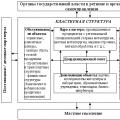 Об установлении штатной численности и утверждении положения о министерстве инвестиций и инноваций московской области
Об установлении штатной численности и утверждении положения о министерстве инвестиций и инноваций московской области Установка и подключение жесткого диска SATA и IDE
Установка и подключение жесткого диска SATA и IDE